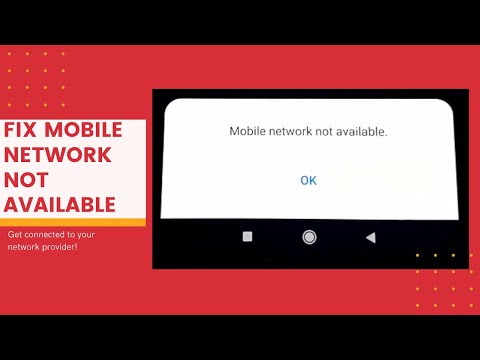
Il Moto G7 Power è un modello di smartphone Android economico la cui caratteristica principale è la lunga durata della batteria. Questa è una buona scelta per i consumatori che non vogliono preoccuparsi della durata della batteria del proprio dispositivo mobile poiché utilizza un pacco batteria da 5000 mAh. Sebbene questo sia un dispositivo dalle prestazioni solide, ci sono casi in cui possono verificarsi determinati problemi. In quest'ultima puntata della nostra serie di risoluzione dei problemi affronteremo il problema della rete mobile Moto G7 Power non disponibile.
Come risolvere il problema di Moto G7 Power Mobile Network non disponibile
Prima di eseguire uno dei passaggi di risoluzione dei problemi consigliati elencati di seguito, è necessario innanzitutto assicurarsi che il telefono sia in esecuzione con la versione software più recente. Se è disponibile un aggiornamento, è necessario scaricarlo e installarlo. È importante verificare la presenza di aggiornamenti software relativi al gestore telefonico poiché questo di solito risolverà i bug di connettività relativi al gestore telefonico.
Verifica che la tua zona abbia un buon segnale di rete
Una delle cause principali di questo problema è che il telefono si indebolisce a causa dell'assenza di ricezione da parte dell'operatore. Se ti trovi in un'area in cui non c'è ricezione, il tuo telefono solitamente riceverà l'errore di rete mobile non disponibile. Per verificare se si tratta di un problema relativo alla copertura, puoi controllare se il tuo telefono riceve un segnale forte. È inoltre necessario verificare se anche altri dispositivi sotto la stessa rete hanno lo stesso problema nelle immediate vicinanze per eliminare la possibilità che il problema sia causato da un'interruzione della rete. In caso di interruzione, è necessario contattare il proprio operatore in merito a questa questione.
Eseguire un soft reset
Il telefono di solito memorizza i dati temporanei che vengono costantemente utilizzati per migliorarne le prestazioni. Quando questi dati vengono danneggiati, può causare questo problema. Per risolvere questo problema, riavvia il telefono che dovrebbe eliminare tutti i dati temporanei corrotti nel dispositivo. Ciò ripristinerà anche la connessione del telefono alla rete che è utile in questo caso.
- Tieni premuto il pulsante di accensione per circa 10 secondi, finché lo schermo non si oscura.
- Attendi il riavvio del dispositivo.
Controlla se il problema della rete mobile Moto G7 Power non disponibile persiste.
Controlla la tua scheda SIM
È possibile che il problema sia causato da un problema con la scheda SIM. Se si tratta di un problema relativo alla scheda SIM, è possibile risolverlo spegnendo il telefono e rimuovendo la scheda SIM. Attendere alcuni minuti prima di reinserire la scheda SIM, quindi accendere il telefono. Controlla se il problema persiste.
Dovresti anche provare a utilizzare una scheda SIM diversa nel telefono per eliminare la possibilità che il problema sia causato da una scheda SIM difettosa.
Verificare lo stato di roaming del telefono
Dovrai assicurarti che lo stato di roaming del telefono sia disattivato se ti trovi nel tuo paese di origine. Questo vale per i viaggiatori che sono appena tornati da un paese diverso e hanno ancora lo stato di roaming del dispositivo attivato.
- Scorri verso l'alto sulla schermata Home per visualizzare le tue app, quindi tocca Impostazioni.
- Tocca Rete e Internet> Rete mobile.
- Tocca l'interruttore accanto a Roaming per disattivare il roaming dei dati
Controlla se il problema della rete mobile Moto G7 Power non disponibile persiste.
Assicurati che la Modalità aereo sia disattivata
La modalità aereo è un'impostazione che di solito viene attivata quando ci si trova in aereo in quanto impedisce al dispositivo di interferire con l'apparecchiatura dell'aereo. Quando questa impostazione è attivata, il telefono non riceverà alcun segnale mobile, quindi è meglio assicurarsi che sia spento.
- Scorri verso l'alto sulla schermata Home per visualizzare le tue app, quindi tocca Impostazioni.
- Tocca Rete e Internet> Avanzate.
- Tocca l'interruttore accanto a Modalità aereo per attivare o disattivare.
Controlla se il problema della rete mobile Moto G7 Power non disponibile persiste.
Ripristina le impostazioni di rete del telefono
Un'impostazione di rete errata sul telefono di solito gli impedisce di connettersi alla rete. Per assicurarti che il tuo telefono stia utilizzando le impostazioni di rete corrette, dovresti provare a ripristinarlo.
Tieni presente che quanto segue si applicherà quando esegui il ripristino.
- Le reti Wi-Fi memorizzate vengono eliminate.
- Le connessioni tethering memorizzate vengono eliminate.
- I dispositivi Bluetooth accoppiati vengono eliminati.
- Le impostazioni di sincronizzazione dei dati in background sono attive.
- Le impostazioni restrittive dei dati nelle applicazioni che sono state attivate / disattivate manualmente vengono ripristinate all'impostazione predefinita.
- La modalità di selezione della rete è impostata su automatica.
- Il tipo di rete mobile preferito è impostato su migliore.
Per eseguire il ripristino
- Scorri verso l'alto sulla schermata Home per visualizzare le tue app, quindi tocca Impostazioni.
- Tocca Sistema> Avanzate> Ripristina opzioni.
- Tocca Ripristina Wi-Fi, cellulare e Bluetooth> RIPRISTINA IMPOSTAZIONI.
- Se richiesto, inserisci il PIN o la password, quindi tocca RIPRISTINA IMPOSTAZIONI
Controlla se il problema della rete mobile Moto G7 Power non disponibile persiste.
Avvia il telefono in modalità provvisoria
A volte un'app scaricata da Google Play Store può causare problemi al telefono quando è installata. Ciò può essere dovuto a bug nell'app o problemi di compatibilità tra l'app e il telefono. Per verificare se un'app che hai scaricato sta causando il problema, dovrai avviare il telefono in modalità provvisoria poiché solo le app preinstallate possono funzionare in questa modalità.
- Tieni premuto il pulsante di accensione finché sullo schermo non viene visualizzata l'opzione "Spegnimento", quindi rilascialo.
- Tocca e tieni premuto "Spegni" finché non viene visualizzata la schermata "Riavvia in modalità provvisoria".
- Dal prompt "Riavvia in modalità provvisoria", tocca OK per confermare.
Se il problema non si verifica in questa modalità, potrebbe essere causato da un'app che hai scaricato. Scopri cos'è questa app e disinstallala.
Cancella la partizione della cache del telefono
Ci sono casi in cui i dati memorizzati nella cache memorizzati nella partizione dedicata del telefono possono essere danneggiati. Quando ciò accade, di solito si verificano determinati problemi sul telefono. Per eliminare la possibilità che questa sia la causa del problema, dovrai cancellare la partizione cache del telefono dalla modalità di ripristino.
- Con il telefono spento, premere e tenere premuti il tasto Volume giù e il tasto Accensione per 2-3 secondi finché non viene visualizzata la schermata delle opzioni di avvio.
- Rilascia i tasti.
- Utilizzare il tasto Volume giù per scorrere fino a evidenziare Ripristino.
- Premere il tasto di aumento del volume per selezionare.
- Il telefono visualizzerà il logo Motorola, quindi la schermata di ripristino di Android.
- Una volta visualizzata la schermata di ripristino di Android, tieni premuto il tasto Volume su per 10-15 secondi.
- Tocca e rilascia rapidamente il tasto di accensione.
- Apparirà la schermata di ripristino di Android.
- Scorri verso il basso utilizzando il tasto Volume giù per evidenziare la cancellazione della partizione della cache.
- Utilizzare il tasto di accensione per selezionare.
Controlla se il problema della rete mobile Moto G7 Power non disponibile persiste.
Eseguire un ripristino delle impostazioni di fabbrica
Nel caso in cui i passaggi precedenti non riescano a risolvere il problema, un passaggio finale per la risoluzione dei problemi da considerare è un ripristino delle impostazioni di fabbrica. Assicurati di eseguire il backup dei dati del telefono prima di eseguire il ripristino.
- Backup dei dati sulla memoria interna.
- Spegni il tuo dispositivo.
- Tieni premuti il pulsante di accensione e il pulsante di riduzione del volume.
- Quando il telefono si accende, rilascia il pulsante di accensione ma continua a tenere premuto il pulsante di riduzione del volume finché non viene visualizzata la schermata di ripristino.
- Utilizzare i tasti del volume per scorrere fino a MODALITÀ DI RECUPERO, quindi premere il pulsante di accensione.
- Quando vedi l'Android con il punto esclamativo, tieni premuto il pulsante di accensione e premi Volume su. Quindi rilascia entrambi i pulsanti.
- Utilizzare i tasti del volume per scorrere fino a Cancella dati / ripristino dati di fabbrica, quindi premere il pulsante di accensione.
- Utilizzare i tasti del volume per scorrere fino a Sì, quindi premere il pulsante di accensione.
- Utilizzare i tasti del volume per scorrere fino a Dati utente + contenuto personalizzato, quindi premere il pulsante di accensione
- Attendi che il dispositivo termini la formattazione e torni al menu.
- Utilizzare i tasti del volume per scorrere fino a Riavvia il sistema ora, quindi premere il pulsante di accensione.
Se il problema persiste anche dopo aver eseguito i passaggi sopra elencati, potrebbe già essere causato da un componente hardware difettoso. La cosa migliore da fare adesso è portare il telefono in un centro di assistenza e farlo controllare.
Hai problemi con il tuo telefono? Non esitate a contattarci utilizzando questo modulo. Cercheremo di aiutarti.


